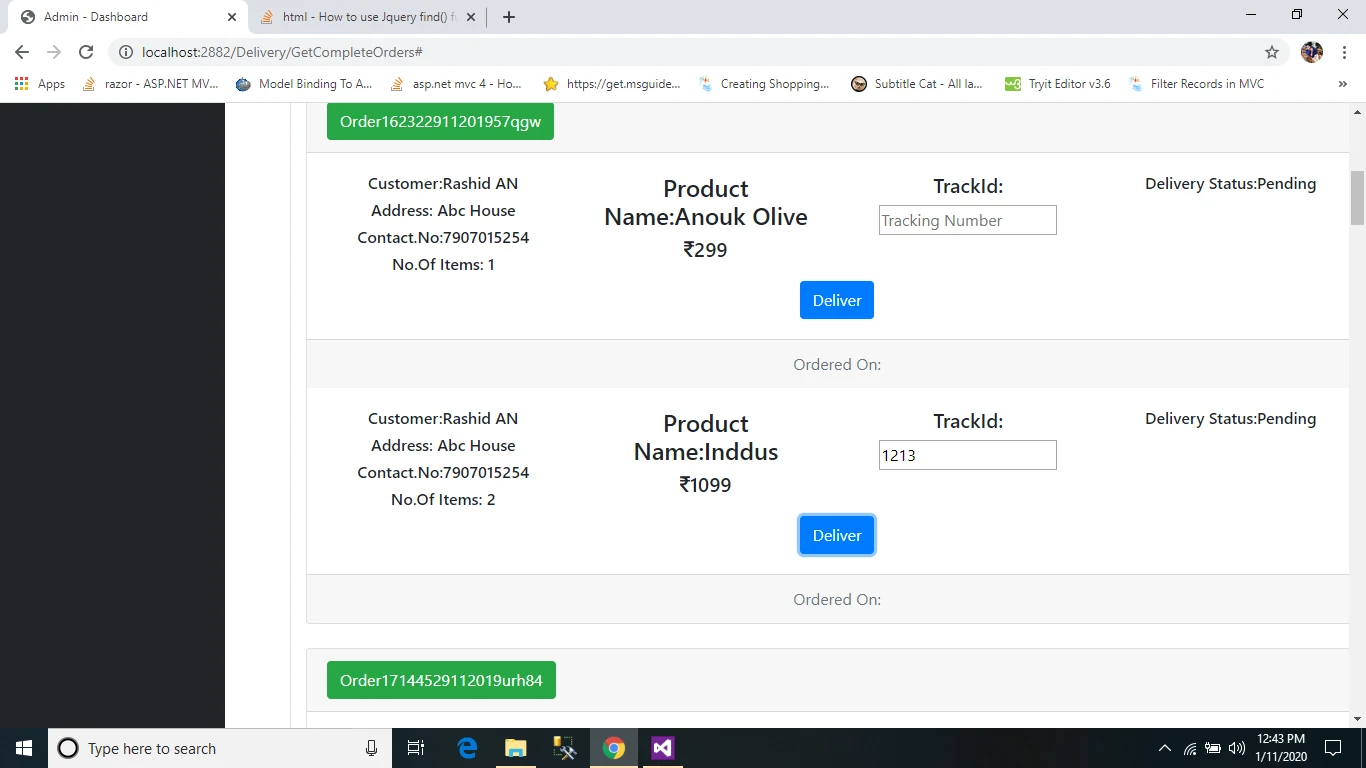
jQuery 查找元素值:快速指南(jQuery find value)
この記事では、jQuery を使用して要素の値を効率的に取得する方法について説明します。入力フィールド、ドロップダウンリスト、ラジオボタンなど、一般的なシナリオをカバーします。さらに、フォーム送信の処理や jQuery を使用した動的なページコンテンツの更新についても説明します。
jQuery セレクターを使用して要素を見つける
まず、jQuery セレクターを使用して HTML ドキュメント内の要素をターゲットにする方法を理解する必要があります。セレクターは、要素の ID、クラス、タグ名、属性などに基づいて要素を選択します。
基本的なセレクター
-
ID で選択:
$("#elementId")は、ID が "elementId" の要素を選択します。 -
クラスで選択:
$(".className")は、クラス名が "className" のすべての要素を選択します。 -
タグ名で選択:
$("p")は、すべての段落要素を選択します。
高度なセレクター
-
階層セレクター:
$("div p")は、すべての<div>要素内のすべての<p>要素を選択します。 -
属性セレクター:
$("input[type='text']")は、type属性が "text" のすべての<input>要素を選択します。
さまざまな入力フィールドの値を取得する
jQuery を使用すると、さまざまなタイプの入力フィールドから値を簡単に取得できます。
テキストボックス、パスワードフィールド、隠しフィールド
.val() メソッドを使用して、これらのフィールドの値を取得できます。
<input type="text" id="username" value="John Doe">
<script>
var username = $("#username").val();
console.log(username); // 出力: "John Doe"
</script>
チェックボックスとラジオボタン
チェックボックスとラジオボタンの場合、.prop("checked") メソッドを使用して、チェックされているかどうかを確認できます。
<input type="checkbox" id="rememberMe" checked>
<script>
var isChecked = $("#rememberMe").prop("checked");
console.log(isChecked); // 出力: true
</script>
ドロップダウンリストと選択ボックス
単一選択
<select id="country">
<option value="us">アメリカ合衆国</option>
<option value="jp" selected>日本</option>
</select>
<script>
var selectedCountry = $("#country").val();
console.log(selectedCountry); // 出力: "jp"
</script>
複数選択
<select id="fruits" multiple>
<option value="apple">りんご</option>
<option value="banana" selected>バナナ</option>
<option value="orange" selected>オレンジ</option>
</select>
<script>
var selectedFruits = $("#fruits").val();
console.log(selectedFruits); // 出力: ["banana", "orange"]
</script>
フォームの送信と AJAX
jQuery を使用すると、フォームの送信をインターセプトして、送信前に検証やその他の操作を実行できます。また、AJAX を使用して、ページ全体をリフレッシュせずにフォームデータを送信することもできます。
フォーム送信のインターセプト
<form id="myForm">
<button type="submit">送信</button>
</form>
<script>
$("#myForm").submit(function(event) {
event.preventDefault(); // デフォルトの送信動作をキャンセル
// ここで検証などの操作を実行
});
</script>
AJAX を使用したフォームデータの送信
<script>
$("#myForm").submit(function(event) {
event.preventDefault();
$.ajax({
url: "submit.php",
type: "POST",
data: $(this).serialize(), // フォームデータをシリアライズ
success: function(response) {
// 成功時の処理
},
error: function() {
// エラー時の処理
}
});
});
</script>
動的なページコンテンツの更新
jQuery を使用すると、ページコンテンツを動的に更新できます。
テキストコンテンツと HTML コンテンツ
<p id="message">元のメッセージ</p>
<button id="updateButton">更新</button>
<script>
$("#updateButton").click(function() {
$("#message").text("新しいメッセージ"); // テキストコンテンツを更新
// $("#message").html("<strong>新しいメッセージ</strong>"); // HTML コンテンツを更新
});
</script>
イベントハンドラー
click や change などのイベントハンドラーを使用して、ユーザーの操作に応答してページコンテンツを動的に更新できます。
<input type="text" id="nameInput">
<p id="greeting"></p>
<script>
$("#nameInput").on("keyup", function() {
var name = $(this).val();
$("#greeting").text("こんにちは、" + name + "さん!");
});
</script>
まとめ
この記事では、jQuery を使用して要素の値を取得するための基本と一般的なユースケースについて説明しました。これらのテクニックを学ぶことで、Web ページからデータを簡単に抽出し、Web アプリケーションで使用できます。
jQuery 查找元素值:快速指南 - 常见问题解答
1. 如何获取具有多个类的元素的值?
您可以使用多个类选择器来定位具有多个类的元素。例如,要选择同时具有 "class1" 和 "class2" 类的元素,可以使用以下选择器:
$(".class1.class2")
2. 如何在 jQuery 中检查元素是否存在?
您可以使用 length 属性来检查元素是否存在。如果元素存在,则 length 属性将返回一个大于 0 的值。
if ($("#myElement").length > 0) {
// 要素が存在する場合の処理
} else {
// 要素が存在しない場合の処理
}
3. 如何使用 jQuery 从 URL 中获取查询字符串参数?
您可以使用 URLSearchParams 对象从 URL 中获取查询字符串参数。
var urlParams = new URLSearchParams(window.location.search);
var name = urlParams.get("name");
その他の参考記事:jquery find 複数